Kirim Peta, Catatan, dan Alarm dari PC ke Android dengan Google Search
Perlahan tapi pasti, perangkat mobile macam Android kini mulai menggeser penggunaan PC atau laptop. Walau demikian, bukan berarti PC atau laptop benar-benar ditinggalkan, Masih banyak pengguna Android yang belum pernah bisamove on dari PC atau laptop mereka (termasuk saya :D).
Bisa dibilang keduanya (PC/laptop dan Android) saling melengkapi sob, contoh mudahnya, kita masih butuh PC atau laptop untuk menembus root Android One, atau menghubungkan stick PS3 dengan Android, dan yang paling baru, mengirim berbagai informasi dari PC ke Android dengan fitur baru Google Search. Informasi apa saja? Silakan lanjut bacanya sob :)
Di perangkat Android
Sebelum menggunakan fitur-fitur baru dari Google Search, pastikan Anda telah meng-update aplikasi Google untuk Android ke versi yang paling baru. Selanjutnya, Anda juga wajib mengaktifkan Google Now Card, caranya gini sob, buka aplikasi Google di Android > Menu > Settings > Now cards > kemudian aktifkan Show cards dan Show notifications for card updates.
Di PC
Buka browser desktop favorit Anda (Chrome, Firefox, dsb). Buka Google.comdan login ke akun Google Anda (akun Google yang sama dengan akun yang Anda pakai di Android). Selanjutnya tuju laman Account History page, aktifkan Your searches and browsing activity dan Include history from Chrome and other apps in your Web & App Activity (bila belum aktif).
Setelah beres, sekarang Anda bisa mulai mencoba fitur-fitur terbaru Google Search berikut ini.
Belum lama ini, Google Search menambahkan fitur baru, baik di PC maupun Android. Salah satunya, kini Anda bisa mengirim peta ke Android langsung dari Google Search di PC atau laptop. Caranya mudah, cukup ketik send directions di kotak pencarian Google di browser favorit Anda.
Selanjutnya, ketik alamat tujuan Anda di kotak Where do you want to go? Dalam tutorial ini saya memilih kota Solo/Surakarta. Jangan lupa klik Send directions to my phone.
Seketika itu pula, perangkat Android Anda akan menampilkan peta kota atau tempat tujuan Anda (via Google Maps).
Setelah itu, tinggal ketuk tombol Route untuk memilih rute mana yang akan ditempuh (dari lokasi perangkat Android Anda saat ini menuju tempat tujuan).
Sip, selain kirim peta, Anda juga bisa menggirim catatan dari Google Search di PC atau laptop ke Android. Caranya tidak jauh beda dengan cara kirim peta di atas, cukup ketik send a note di kotak pencarian Google di PC atau laptop Anda.
Tulis catatan yang akan dikirim ke Android, lalu klik Send note to your phone. Tanpa menunggu lama, catatan Anda akan muncul di bilah notifikasi Android, bisa disalin ke clipboard (pilih Copy) atau disimpan ke Google Keep (Pilih Save).
Bila ingin lebih cepat, Anda bisa menggunakan kata kunci note to self diikuti isi catatan yang hendak dikirim dari PC ke Android, contohnya seperti ini.
Masih ada lagi sob, silakan ketik set an alarm di kotak pencarian Google di PC atau laptop Anda. Atur waktu yang diinginkan lalu klik Set alarm on your phone.
Sesaat kemudian perangkat Android Anda akan menerima notifikasi yang memberitahukan bahwa alarm telah diset pada waktu yang telah ditentukan sebelumnya, seperti penampakan berikut ini.
Seperti cara kirim catatan tadi, Anda juga bisa mengeset alarm dengan cepat menggunakan kata kunci set an alarm diikuti waktu yang Anda inginkan, misalnya seperti ini.
Di samping alarm, bila Anda mengetik kata kunci set reminder atau remind mepada kotak pencarian Google di PC atau laptop, Anda bisa mengirim pengingat atau reminder di perangkat Android.
Silakan tentukan judul, waktu, tempat pada reminder Anda, lalu klik Remind me on Google Now. Untuk mengeceknya, buka aplikasi Google di Android, ketuk menu hamburger, pilih Reminders.
______________
Nah, dari fitur-fitur keren di atas, terbukti bahwa PC atau laptop masih berguna dan relevan di masa serba Android ini. Tak hanya itu sob, kalau tak ingin melewatkan notifikasi Android saat menggunakan PC atau laptop, silakan baca artikel tentang cara menampilkan setiap notifikasi yang masuk ke Android di layar PC atau laptop, selamat mencoba :)
Bisa dibilang keduanya (PC/laptop dan Android) saling melengkapi sob, contoh mudahnya, kita masih butuh PC atau laptop untuk menembus root Android One, atau menghubungkan stick PS3 dengan Android, dan yang paling baru, mengirim berbagai informasi dari PC ke Android dengan fitur baru Google Search. Informasi apa saja? Silakan lanjut bacanya sob :)
TIPS: Fitur yang akan diulas pada artikel ini, saat ini hanya bisa digunakan di wilayah Amerika Serikat saja. Agar bisa berfungsi di negara kita, tambahkan &gl=us di akhir URL hasil pencarian Anda. Contoh: https://www.google.com/search?q=set+an+alarm&gl=us. Alternatifnya, Anda bisa menggunakan link pada setiap kata kunci yang tersedia pada artikel ini. Pastikan juga Anda sudah login di PC dengan akun Google yang sama dengan akun yang Anda pakai di Android (minimal Android 4.2 Jelly Bean dengan fitur Google Now).
Mengaktifkan Google Now Card dan Web & App Activity
Di perangkat Android
Sebelum menggunakan fitur-fitur baru dari Google Search, pastikan Anda telah meng-update aplikasi Google untuk Android ke versi yang paling baru. Selanjutnya, Anda juga wajib mengaktifkan Google Now Card, caranya gini sob, buka aplikasi Google di Android > Menu > Settings > Now cards > kemudian aktifkan Show cards dan Show notifications for card updates.
Di PC
Buka browser desktop favorit Anda (Chrome, Firefox, dsb). Buka Google.comdan login ke akun Google Anda (akun Google yang sama dengan akun yang Anda pakai di Android). Selanjutnya tuju laman Account History page, aktifkan Your searches and browsing activity dan Include history from Chrome and other apps in your Web & App Activity (bila belum aktif).
Setelah beres, sekarang Anda bisa mulai mencoba fitur-fitur terbaru Google Search berikut ini.
Cara Kirim Peta dari PC ke Android
Belum lama ini, Google Search menambahkan fitur baru, baik di PC maupun Android. Salah satunya, kini Anda bisa mengirim peta ke Android langsung dari Google Search di PC atau laptop. Caranya mudah, cukup ketik send directions di kotak pencarian Google di browser favorit Anda.
Selanjutnya, ketik alamat tujuan Anda di kotak Where do you want to go? Dalam tutorial ini saya memilih kota Solo/Surakarta. Jangan lupa klik Send directions to my phone.
Seketika itu pula, perangkat Android Anda akan menampilkan peta kota atau tempat tujuan Anda (via Google Maps).
Setelah itu, tinggal ketuk tombol Route untuk memilih rute mana yang akan ditempuh (dari lokasi perangkat Android Anda saat ini menuju tempat tujuan).
Cara Kirim Catatan dari PC ke Android
Sip, selain kirim peta, Anda juga bisa menggirim catatan dari Google Search di PC atau laptop ke Android. Caranya tidak jauh beda dengan cara kirim peta di atas, cukup ketik send a note di kotak pencarian Google di PC atau laptop Anda.
Tulis catatan yang akan dikirim ke Android, lalu klik Send note to your phone. Tanpa menunggu lama, catatan Anda akan muncul di bilah notifikasi Android, bisa disalin ke clipboard (pilih Copy) atau disimpan ke Google Keep (Pilih Save).
Bila ingin lebih cepat, Anda bisa menggunakan kata kunci note to self diikuti isi catatan yang hendak dikirim dari PC ke Android, contohnya seperti ini.
Cara Atur Alarm dari PC ke Android
Masih ada lagi sob, silakan ketik set an alarm di kotak pencarian Google di PC atau laptop Anda. Atur waktu yang diinginkan lalu klik Set alarm on your phone.
Sesaat kemudian perangkat Android Anda akan menerima notifikasi yang memberitahukan bahwa alarm telah diset pada waktu yang telah ditentukan sebelumnya, seperti penampakan berikut ini.
Seperti cara kirim catatan tadi, Anda juga bisa mengeset alarm dengan cepat menggunakan kata kunci set an alarm diikuti waktu yang Anda inginkan, misalnya seperti ini.
Di samping alarm, bila Anda mengetik kata kunci set reminder atau remind mepada kotak pencarian Google di PC atau laptop, Anda bisa mengirim pengingat atau reminder di perangkat Android.
Silakan tentukan judul, waktu, tempat pada reminder Anda, lalu klik Remind me on Google Now. Untuk mengeceknya, buka aplikasi Google di Android, ketuk menu hamburger, pilih Reminders.
______________
Nah, dari fitur-fitur keren di atas, terbukti bahwa PC atau laptop masih berguna dan relevan di masa serba Android ini. Tak hanya itu sob, kalau tak ingin melewatkan notifikasi Android saat menggunakan PC atau laptop, silakan baca artikel tentang cara menampilkan setiap notifikasi yang masuk ke Android di layar PC atau laptop, selamat mencoba :)














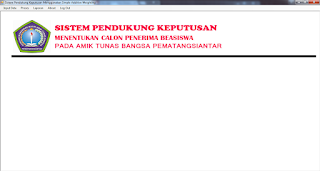


Comments
Post a Comment
Tinggalkan Komentar